Emusta
コンシューマーゲーム機やパーソナルコンピュータ(PC)のエミュレータ(Emulator)を紹介したり、パソコンのフリーゲームを紹介します
PLAYSTATION2エミュレータ「PLAY!」の扱い方法
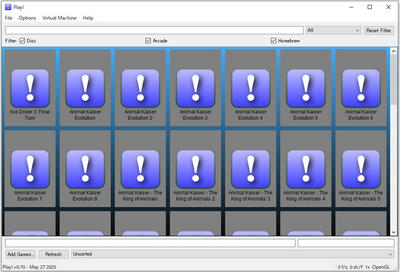
基本的な扱い方をご説明していますが、『CPSX2』よりプラグインが無い点簡単な設定となっています
① どこでもセーブ&ロード(Save&Load States)
【Virtual Machine】から
スロット(Slot)9つ用意されていますので、好きな数字に保存します
例えば、Save Slot 0 にセーブするとします
ゲームを起動しないと Save&Load States は起動しません❗❗
「Save Slot 0 - 07:08 21.08.2005」 が表示されます
Load States 同様に表示されるはずですどこでも機能が使えるのは便利ですね
② ISOまたはCDからゲームを起動する

【File】から
『Boot Disc Image... Ctrl + O 』『Boot cdrom0』
この2つの方式で、ゲームソフト(ゲームイメージ)を起動します
『Boot ELF... Ctrl + L 』
Executable and Linkable Format (ELF) は、実行ファイルおよびオブジェクトファイルのためのファイルフォーマットである。コンテナフォーマットの一種。
a.outフォーマット、COFFの後継として広く採用されている。セクション数の制限が緩く、メモリ上で連続していないファイルや、ロードされる場所と実行される場所が違う箇所を含む場合にも対応が可能な柔軟な設計となっている。
System V が採用し、GNUツールチェーンがサポートしている。今ではBSD派生OSやLinuxをはじめとするフリーなOSにおける実行ファイルフォーマットや、ゲーム機等を含む組み込み機器開発にも数多く使われている。
これについては関係ないかもしれません…
『Toggle Bootables list... Ctrl + L 』
よくわかっていない…
これについては関係ないかもしれません…
『Toggle Bootables list... Ctrl + L 』
よくわかっていない…
ゲームソフトをゲームイメージに書き換えたほうが起動が早いし、Load時間が短縮できる
③ 【Options】の設定
【Settings...】【Memory Card Manager...】【VFS Manager...】【Controller Manager...】から各設定が行える
【Settings】
▷General
〇 System Language(システム言語) Japanese に設定
〇 Cap Frame Rate to Video Refresh Rate
フレームレートをビデオのリフレッシュレートに制限する
「Cap Frame Rate to Video Refresh Rate」の翻訳は、「フレームレートをビデオのリフレッシュレートに合わせる」または「フレームレートをビデオのリフレッシュレートにキャップする」です。文脈によって「合わせる」が適切か「キャップする」が適切か判断してください。
Cap Frame Rate:
フレームレート(fps: frames per second)の値を、特定の制限値以下に設定する機能や指示を指します。ビデオの動きが滑らかになるように、高すぎるフレームレートを制限する際に使用されます。
Video Refresh Rate:
ビデオ表示デバイス(モニターやテレビなど)が1秒間に画面を何回更新できるかを示す指標で、「Hz(ヘルツ)」で表されます。高いほど滑らかな表示になります。
「フレームレートを表示デバイスのリフレッシュレートと同期させる」、または「リフレッシュレートの上限に合わせる」という技術的な意味合いを持っています
〇 Show EE CPU Usage (CPU使用率を表示する)
▷Video
◎ Resolution 解像度
スペックが許す限り高い数字を選んだほうが綺麗
最近のゲーミングPCならCPSX2なら「8x Native」でも余裕だった(Play!はどうか?)
◎ GS Handler
OpenGLとVulkanはどちらも3DグラフィックスAPIですが、主な違いは抽象化レベルとパフォーマンスです。OpenGLは高レベルのAPIで、開発が容易ですが、パフォーマンスはVulkanに劣ります
〇 OpenGLとVulkanの主な違い
抽象化レベル:
OpenGL:
高レベルのAPIで、開発者がグラフィックス処理の複雑な詳細を気にせずに済むように設計されています。例えば、描画コマンドの送信やリソース管理などを自動的に行ってくれます。
高レベルのAPIで、開発者がグラフィックス処理の複雑な詳細を気にせずに済むように設計されています。例えば、描画コマンドの送信やリソース管理などを自動的に行ってくれます。
Vulkan:
低レベルのAPIで、開発者はハードウェアをより直接的に制御できます。これにより、パフォーマンスを最大限に引き出すことが可能になりますが、開発者の負担は増えます。
低レベルのAPIで、開発者はハードウェアをより直接的に制御できます。これにより、パフォーマンスを最大限に引き出すことが可能になりますが、開発者の負担は増えます。
パフォーマンス:
OpenGL:
抽象化レベルが高いため、開発の容易さの代償として、パフォーマンスはVulkanに劣る傾向があります。
抽象化レベルが高いため、開発の容易さの代償として、パフォーマンスはVulkanに劣る傾向があります。
Vulkan:
低レベルの制御により、OpenGLよりも高いパフォーマンスを発揮できます。特に、CPUのオーバーヘッドを削減し、並列処理を効率的に行うことで、より高いフレームレートを実現できます。
低レベルの制御により、OpenGLよりも高いパフォーマンスを発揮できます。特に、CPUのオーバーヘッドを削減し、並列処理を効率的に行うことで、より高いフレームレートを実現できます。
学習曲線:
OpenGL:
比較的学びやすく、初心者でも比較的容易に3Dグラフィックスプログラミングを始めることができます。
比較的学びやすく、初心者でも比較的容易に3Dグラフィックスプログラミングを始めることができます。
Vulkan:
低レベルのAPIであるため、OpenGLよりも学習曲線が急です。ハードウェアの知識や、並列処理に関する知識が必要になります。
低レベルのAPIであるため、OpenGLよりも学習曲線が急です。ハードウェアの知識や、並列処理に関する知識が必要になります。
CPU負荷:
OpenGL:
描画コマンドの生成をシングルスレッドで処理するため、CPU負荷が高くなる傾向があります。
描画コマンドの生成をシングルスレッドで処理するため、CPU負荷が高くなる傾向があります。
Vulkan:
描画コマンドを複数スレッドで並行して生成できるため、CPU負荷を分散させ、効率的に処理できます。
描画コマンドを複数スレッドで並行して生成できるため、CPU負荷を分散させ、効率的に処理できます。
◎ Vulkan Device
パソコンに搭載されているグラフィックボード(カード)が表示されます
▷Audio
サウンドは触る必要がないと思われますので、そのまま
【Memory Card Manager】
メモリカードを管理することができ、コピー・削除ができます
【VFS Manager】
【Controller Manager】
PLAYSTATION3・PLAYSTATION4のコントローラーを接続しても、【Wireless controller for PLAYSTATION3 : 0xB52FA1F0】の認識はしても、設定できません
PC用のゲームパッドではないと認識されません
PC用ゲームパッドの設定
お持ちのゲームパッド(ゲームコントローラ)で設定を行うと、画像の様な表示にはなりませんが、【Haptic Feedback Device:】に表示されているゲームパッドのドライバが【Binding Value】に表示されますDPAD_UP [Button] の Keyboaed: Up [Binding Value] に合わせてクリックします
数字の3は数秒間パッドの↑キーを押し続けます
数字(3)が減って来るまで、押し続けましょう
画像の様にゲームパッドのドライバネームが表示されます
Haptic Feedback Device: 6B controller
DPAD_UP 6B controller: Y ?
PLAYSTATION3のコントローラーで『CPSX2』で使えてたから、『Play!』でも遊べると思って設定を行ったが、ドライバが対応していない
プレイステーション2エミュレータ『Play!』のインストール・設定方法を書きました。
結構画像の編集があって、動作確認しながらの文章作成でした......
まだまだバージョン情報を参照する必要がありますが、
動かない・起動してフリーズ・起動するが途中でフリーズ 52.26%
プレイ可能 47.74%
が今の現状で、途中でフリーズがプレイ可能になれば自ずと遊べるゲーム増えてくるでしょう。
PR
『Play!』のサイトにアクセス
Play! にアクセスして飛びましょう上に表示されている『DOWNLOADS』をクリックします
Windows・MacOS・Linux・Android・iOSが対応しています
Windowsしかインストールしていませんので、事例として説明します。
Windows 64bit 版をダウンロード
ダウンロードフォルダにある画像をクリックします
【NEXT>】をクリックします
【Install】をクリックします
インストールが完了すると【Close】をクリックします
左下のアイコン【スタート】から「最近追加されたもの」『Play!』をクリックします
『Play!』の起動画面
ゲームソフトを起動する
【File】→【Boot Disc Image...】
ゲームソフトイメージ名:Dragon Quest 8 を選択
サウンドの途切れはありますね、まだ発展途上中のエミュレータなのでいずれ修正されてゆくと思います
 |
価格:1,100円 |
DuckStation: Fast PS1 Emulator
【Windows】【Android】【Other Platforms】
各対応版
mac OS / Linux は、【Other Platforms】 にあります
【Windows】版の画像です
Download VC++ Runtime をダウンロードする必要があります
【Download VC++ RT】をクリックします
【Download Duck】をクリックして、ダウンロードしましょう
Downloadした『duckstation-windows-x64-release.Zip』は【ダウンロード】フォルダに
保存されているはずです
解凍ツール『WinRAR』を使って解凍を行います
起動するとこの様な画像が表示されます
【フォルダに解凍】をクリックします
この様に『解凍先(P)(存在しない場合は作成します)』に 表示されている
解凍先の「¥duckstation-windows-x64-release」(青い部分)をコピーします
デスクトップ側に作成したいので
C:¥Users¥yoshi¥Desktop¥duckstation-windows-x64-release
を貼り付けて、【OK】をクリックしますデスクトップに【duckstation-windows-x64-release】フォルダが作成され、
インストール(コピー)されます
① Duck Station の設定をする
【duckstation-windows-x64-release】フォルダを開き、
【duckstation-pt-x64-ReleaseLTCG】アイコンをダブルクリックします
【実行】をクリックします
「英語表記」から「日本語表記」に変更したいと思います
「Language:」を【日本語】に設定する
日本語表記に変更されました
「テーマ」背景色を変更することができます
様々な背景色に変えることができます
自分は観やすかったので、『Dark Ruby』を選択しました
次のBIOSとPLAYSTATIONゲームソフトイメージは作成&吸出しはしていないので飛ばします

BIOS/ゲームディレクトリとも【はい(Y)】をクリックします
◎ 所有しているPLAYSTATIONゲームソフトイメージを設定する
【追加】をクリックします
PLAYSTATIONゲームソフトイメージを保管しているフォルダを選択します
【PS】フォルダにゲームイメージを保管しています【はい(Y)】をクリックして検索をかけます
【次(N)】をクリックします
● パッド(コントローラー)の設定
パッドの設定(コントローラー)では、PlayStation3DualShock を使用しています
SDL-0 (PS3 Controller) を選択
何も触らず【次(N)】をクリックします
RetroAchievementsは、以下にリストされている多くのプラットフォーム向けにファンが作成した実績セットをユーザーに提供するオンライン サービスです。
RetroAchievementsの包括的なガイド、チュートリアル、開発者向けリソースにアクセスしましょう。レトロゲーム体験を向上させる方法を学びましょう...
【次(N)】をクリックします
セットアップは完了しました❗❕
BIOSの吸出し方法やPLAYSTATIONゲームソフトイメージもおいおい説明します
② Duck Station を動かす
BIOSとPLAYSTATIONゲームソフトイメージの作業をした前提でお話ししますこの状態ではゲームは起動しません…
何故なら、BIOSが無いのです
水色の線で引いたのは【bios】フォルダが設定されている
BIOSをその【bios】フォルダにコピーまたは移します
【ps3_ps1_bios】吸い出したモノのネームです
【閉じる】をクリックします
起動はしていますが、PLAYSTATIONのロゴが出ていません❗❗
ファイナルファンタジー5を選択し、起動するとこの様に出てきます
ちゃんと起動し、遊べます
次は、BIOSの吸出し方法とゲームソフトイメージの作成を
詳細に書いてゆこうと思います
MSXエミュレータを紹介したいと思う…
で note をのままコピーして貼り付けてしまった…… 削除されれば消えることもなるので、
書き直した
次はPC98の書き直しを始める予定
一旦、非公開にする!!
MSX用のフリーゲームで遊ぶ
MSXフリーゲーム
MSX RESOURCE CENTERMSX-INDIANA SHONES AND THE HIDDEN TRESURE IN CAVE
MSX-インディアナ・シャオンズと洞窟の秘宝
洞窟内でコウモリを退治しながら、洞窟の奥にある宝物を目指すゲーム
MSX-INDIANA SHONES AND THE HIDDEN TRESURE IN CAVE(Github) から
日本語訳に変換して、「ディスクイメージは次の場所からダウンロードできます。」の下にあるリンク先をクリックすれば、ダウンロードされますMSX-INDIANA SHONES AND THE HIDDEN TRESURE IN CAVE(Github) から
KOONIES
横型アクションゲームですが、1面は敵が出ない…
MinQ:ExtrA
MinQ:ExtrA - 戦闘画面 -
MinQ:ExtrA - フィールド画面 -
2024年リリースのMSX2用新作ゲームで、ならず者の主人公がモンスターや冒険者を倒しながらお宝を求めて魔王の城を目指す90年代初頭スタイルのJRPGです。このウェブサイトでは日本語版のスクリーンショットを掲載していますが、このゲームは日本語の他に英語・スペイン語にも対応しています。
MinQ:ExtrAは,ならず者の主人公がモンスターや冒険者を倒しながらお宝を求めて魔王の城を目指す90年代初頭スタイルのnukegaradhp.net
MSX2版、アクション・ロールプレイング・ゲーム ”シンギュラーストーン(Singular stone)”に、 ダウンロード無償提供版登場!(フロッピーイメージディスク)
IMANOK MSX SITE imanok.msxblue.com
グラディウス3のパロディと言っていいぐらいに…作り込まれている
上にあるゲーム集は、このサイトで見つけました
ネットで見つけたMSX向けフリーゲームまとめ - Gigamix Online
見つけ次第まとめています。2024年の今なお増え続ける、1983年生まれのレトロPC・MSX向けゲームソフト…だいたいダウgigamix.hatenablog.com所持しているジョイパッドで遊んでみたい
Genesis mini コントローラー
Genesis mini コントローラーを使って遊んでみた
【2ボタン ジョイスティック】を選択
【A】【B】方向キー は、黄色表示 されます
Bボタンが【Aボタン】表示
Aボタンが【Yボタン】表示
となる
「MSX用フリーソフトウェアでゲームを楽しむ」のも良い考えだと思います
今もハードオフや駿河屋でも本体やゲームソフトが中古で販売されていますし、ヤフオクでも欲しいゲームを探すこともできます
プロフィール
HN:
義幸
性別:
非公開
カテゴリー
最新記事
(08/21)
(08/20)
(07/20)
(07/14)
(06/29)

